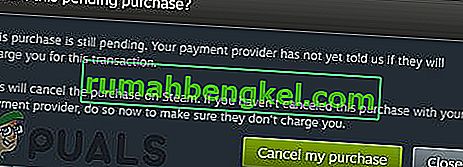League of Legends - це, мабуть, найпопулярніша відеоігра для ПК усіх часів, і вона створила місце для нових ігор MOBA, які з’являються зараз. Однак існує певна помилка Maestro, яка зазвичай з’являється у випадковий момент під час гри у повідомленні:
“Під час підключення до Maestro сталася помилка. Ліга Легенд тепер вийде. Будь ласка, спробуйте перезапустити клієнта. "
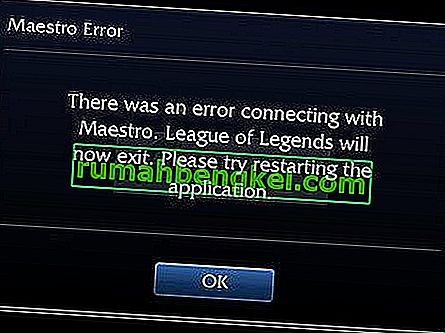
Це величезна проблема гравців, які зараз не можуть грати у гру, але існує кілька робочих методів, які можуть допомогти вам вирішити проблему!
Що спричиняє помилку Maestro League of Legends?
Помилка, як правило, спричинена тим, що гра не може отримати доступ до певних потрібних їй файлів через відсутність дозволів адміністратора. Це легко вирішити, запустивши гру як адміністратор. Ще однією проблемою, яка може виникнути, є занадто великий рівень безпеки на вашому ПК, що перешкоджає правильному запуску гри.
Нарешті, якщо Windows не оновлюється повністю на вашому комп’ютері, помилка може з’явитися, як запропонували гравці.
Рішення 1. Запустіть клієнта League of Legends від імені адміністратора
Запуск чогось від імені адміністратора - чудовий спосіб вирішити різні проблеми сумісності та дозволів, які можуть бути пов’язані з помилкою League of Legends Maestro. Однак вам слід спробувати цей процес із фактичним клієнтом гри, а не з панеллю запуску, тому будьте обережні.
- Якщо ви змінили папку встановлення за замовчуванням для LoL, ви все одно можете знайти папку встановлення гри вручну. Найпростіший спосіб - це клацнути правою кнопкою миші ярлик на робочому столі чи деінде і вибрати в меню пункт Відкрити файл. Шлях за замовчуванням - C >> Riot Games або C >> Program Files >> Riot Games.
- У будь-якому випадку, потрапивши в папку, перейдіть до RADS >> projects >> lol_air_client >> releases >> * цифри, що представляють останню версію * >> розгортання. клацніть правою кнопкою миші файл LolClient.exe та виберіть Властивості. Перейдіть на вкладку Сумісність у вікні Властивості та встановіть прапорець біля пункту «Запустити цю програму як адміністратор».

- Застосуйте внесені вами зміни та спробуйте перезапустити гру, щоб побачити, що помилка League of Legends Maestro перестала з’являтися.
Рішення 2: Зробіть виняток для LoL та Turn UAC
Запуск програми LoL може бути заблокований на вашому комп’ютері встановленим вами антивірусом, і, можливо, вам доведеться додати його до списку винятків. Це надасть йому повний доступ до всього, що йому потрібно, щоб правильно помилитися без помилок. Крім того, спробуйте знизити налаштування UAC, оскільки це допомогло багатьом користувачам!
- Відкрийте антивірусний інтерфейс користувача. Налаштування винятку розташоване в різних місцях щодо різних антивірусних інструментів. Його часто можна знайти просто без особливих клопотів, і ось кілька способів:
Kaspersky Internet Security : Домашня сторінка >> Налаштування >> Додаткові >> Загрози та виключення >> Виключення >> Вкажіть надійні програми >> Додати.
AVG : Головна >> Налаштування >> Компоненти >> Web Shield >> Винятки.
Avast : Головна >> Налаштування >> Загальне >> Виключення.
- Вам потрібно буде додати виконуваний файл клієнта у вікно, яке з’явиться, і вам буде запропоновано перейти до файлу. Ви повинні використовувати те саме місце, що і в Рішенні 1!
Крім того, давайте подивимося, як зменшити UAC або повністю його вимкнути.
- Відкрийте панель керування, шукаючи її в меню «Пуск». Ви також можете використовувати комбінацію клавіш Windows + R, введіть "панель управління" у вікні "Виконати", яке з'явиться, і натисніть OK.
- Змініть параметр «Перегляд за» на панелі керування на «Великі піктограми» та знайдіть опцію «Облікові записи користувачів», прокручуючи або дивлячись внизу.

- Відкрийте його та натисніть кнопку «Змінити налаштування контролю облікових записів користувачів». Ви помітите, що на повзунку безпеки можна вибрати кілька різних рівнів.
- Спробуйте зменшити це значення на одиницю, якщо воно знаходиться вгорі повзунка, і перевірте, чи не допомогло воно після запуску гри. Повторіть процес, якщо помилка все-таки з’являється.

- Рекомендуємо поки що вимкнути UAC, оскільки гра, ймовірно, повинна успішно запуститися і спробувати ввімкнути її після.
Рішення 3. Оновіть Windows до останньої версії
Помилка League of Legends Maestro іноді пов’язана з тим, що ви не встановили останні оновлення від Microsoft. Майже всі ігри роблять вигляд, ніби на вашому комп’ютері встановлені найновіші оновлення, щоб вони могли використовувати деякі нові речі та налаштування, які можуть бути недоступними для вас на даний момент. Користувачі Windows 10 мають простіші способи перевірити наявність оновлень, але цей спосіб буде працювати в будь-якій операційній системі Windows і будувати!
- Відкрийте інструмент PowerShell, клацнувши правою кнопкою миші кнопку Пуск і клацнувши параметр Windows PowerShell (Адміністратор) у контекстному меню. Користувачі Windows 7 можуть просто шукати його.

- Якщо ви бачите в цьому місці командний рядок замість PowerShell, ви також можете шукати його в меню «Пуск» або рядку пошуку поруч із ним. Цього разу обов’язково клацніть правою кнопкою миші на першому результаті та виберіть Запустити від імені адміністратора.
- На консолі Powershell введіть «cmd» і будьте терплячими, щоб Powershell перейшов у середовище, подібне cmd. В "cmd" -подібну консоль введіть команду, показану нижче, і переконайтеся, що після цього натискаєте Enter:
wuauclt.exe / updatenow
- Нехай ця команда робить свою справу принаймні годину та перевіряє, чи не було знайдено та встановлено оновлення. Цей метод можна застосувати до всіх операційних систем Windows, включаючи Windows 10.